HFSS实例讲义.docx
《HFSS实例讲义.docx》由会员分享,可在线阅读,更多相关《HFSS实例讲义.docx(13页珍藏版)》请在冰豆网上搜索。
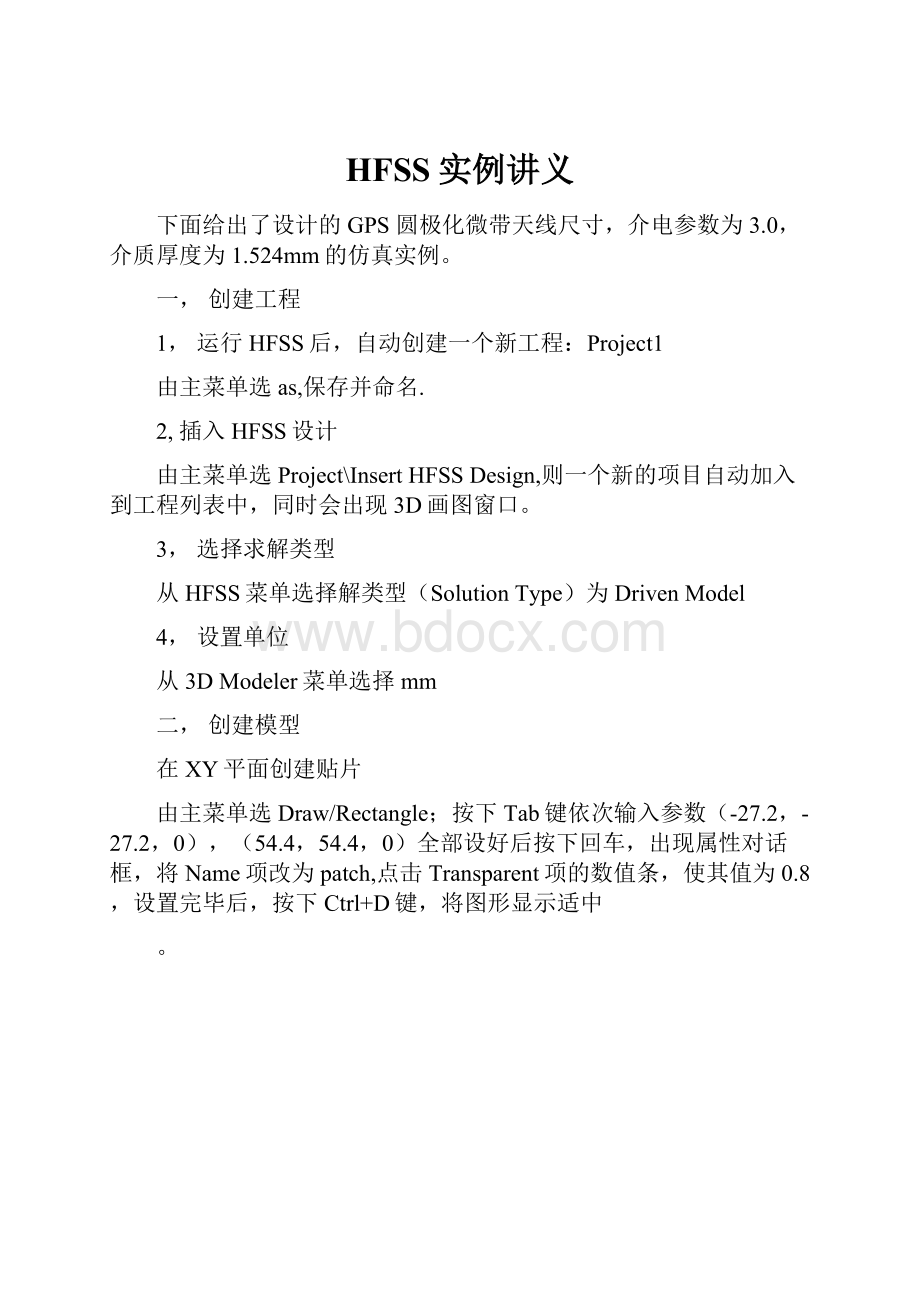
HFSS实例讲义
下面给出了设计的GPS圆极化微带天线尺寸,介电参数为3.0,介质厚度为1.524mm的仿真实例。
一,创建工程
1,运行HFSS后,自动创建一个新工程:
Project1
由主菜单选as,保存并命名.
2,插入HFSS设计
由主菜单选Project\InsertHFSSDesign,则一个新的项目自动加入到工程列表中,同时会出现3D画图窗口。
3,选择求解类型
从HFSS菜单选择解类型(SolutionType)为DrivenModel
4,设置单位
从3DModeler菜单选择mm
二,创建模型
在XY平面创建贴片
由主菜单选Draw/Rectangle;按下Tab键依次输入参数(-27.2,-27.2,0),(54.4,54.4,0)全部设好后按下回车,出现属性对话框,将Name项改为patch,点击Transparent项的数值条,使其值为0.8,设置完毕后,按下Ctrl+D键,将图形显示适中
。
切去两个直角
利用主菜单Draw中的Line命令画出直角,即利用Tab键依次输入参数(-27.2,-27.2,0),(-22.4,-27.2,0),(-27.2,-22.4,0),(-27.2,-27.2,0),两次按下回车,出现属性对话框,点击Transparent项的数值条,使其值为0.8,设置完毕后,按下Ctrl+D键,将图形显示适中。
为了简便,我们用Mirror命令画出另一个直角,即选中polyline1,点击主菜单中Edit/duplicate/mirror命令,输入对称矢量(0,0,0)(1,1,0)即可
然后在patch中切去两个直角,即利用ctrl键同时选中polyline1和两个直角,主菜单选3DModeler\Boolean\Substrate,
做到在Substrate对话框中patch在BlankPart中,polyline1和polyline1_1在ToolParts中,点击OK即可。
创建介质板
由主菜单选Draw/Box,按下Tab键切换到参数区,基坐标为(-27.2,-27.2,-1.524),三边的长度(54.4,54.4,1.524);Name为air,Transparent为0.8,设置完毕后,按下Ctrl+D键,将图形显示适中。
绘制底版
绘制一个矩形:
由主菜单选Draw/Rectangle;按下Tab键依次输入参数(-74,-74,-1.524),(148,148,0)全部设好后按下回车,出现属性对话框,将Name项改为gnd,点击Transparent项的数值条,使其值为0.8,设置完毕后,按下Ctrl+D键,将图形显示适中。
绘制馈电点
绘制圆柱体:
由主菜单Draw/Cylinder输入圆心坐标(0,10.7,-1.524),按下回车,继续输入半径dx(0.5),dy(0),dz(0);按下回车,最后输入高度dx(0),dy(0),dz(1.524),最后出现属性对话框,将name改为feed,点击Transparent项的数值条,在弹出窗口移动滑条使其值为0.8。
设置完毕后,按下Ctrl+D键,将图形显示适中。
绘制端口
绘制圆形:
由主菜单选Draw/circle,按下Tab键切换到参数区,设置圆心坐标为(0,10.7,-1.524),输入半径为(1.5,0,0),即半径为0.06,按下回车。
定义属性:
Name改为port,Transparent为0.8。
在接地板中截去端口的穿口:
在绘图历史树中选groudplane,按下Ctrl同时再选中port,有主菜单选3DModeler\Boolean\Substrate,做到以下
绘制空气腔
由主菜单选Draw/Box,按下Tab键切换到参数区,基坐标为(-125,-125,-40),三边的长度(250,250,82);Name为air,Transparent为0.8,设置完毕后,按下Ctrl+D键,将图形显示适中。
三,设置模型材料参数
设置馈电点的材料
在绘图历史树中选feed项,点右键选择AssignMaterial,在弹出窗口的Material标签页中选择copper项,确定。
设置介质材料
将sub的材料设为RogersRO3003,步骤同上。
设置底版和贴片为有限导体
在绘图历史树中,利用Ctrl键同时选中gnd和patch项,右键选择AssignBoundary\finiteConductivity,在弹出窗口给边界命名,取默认值。
则在工程历史树中的Antenna\Boundaries节点下添加FiniteCond1项
设置空气腔为辐射边界条件
在绘图历史树选中air项,右键选择AssignBoundary\Radiation,在谈出的窗口将辐射边界命名为air1,则在工程历史树Antenna\Boundaries下添加air项。
给端口设置激励源
选定激励平面,点击右键选择Assignexcitation/Lumpedport,点击下一步,在IntegrationLine项目选择NewLine有下向上画出积分线,点击完成退出激励设置。
四,设置分析
选定工程管理窗口中的Analysis,点击右键选择AddSolutionSetup,弹出SolutionSetup对话窗口,输入频率1.6GHz,收敛迭代最大步数(MaximumNumberofPasses)10,点击确定退出。
选定工程管理窗口中的Analysis下的Setup1,点击右键选择AddSweep(添加扫频),选择SweepType为Fast,输入计算频率范围,按ok退出。
五,设置辐射场
选择工程管理窗口中的Radiation,点击右键选择FarFieldSetupInfiniteSphere,弹出对话框,保持缺省值,按确定退出。
六,确认设置并分析
由主菜单选HFSS/ValidationCheck,则弹出确认检查窗口,对设计确认没有错误后,点Close确认,点HFSS/Analyze进行求解。
六,显示结果
选定工程管理窗口中的Results,点击右键选择CreateReport/FarFields/3DPolarPlot,按ok确定,在Solution框选择Setup1:
Sweep1,点击Sweeps,选择theta和phi为AllValues,选择Freq为0.3GHz,点击AddTrace,点击Done退出。
生成的3D辐射方向图如图:
看它的驻波比,点击右键选择CreateReport,